در چهارمین بخش از موارد اعلام شده برای VCP-DCV 2019 می خواهیم ویژگی های SIOC و NIOC را در محیط vSphere بررسی کنیم. ویژگی های کنترلی در محیط مجازی ساز vSphere از ویژگی های کلیدی و بسیار مهم به حساب می آیند.
در ابتدای توضیحات و برای یادآوری باید بدانیم که ویژگی SIOC یا Storage IO Control یک ویژگی کنترلی در سطح فضاهای ذخیره سازی و ویژگی NIOC یا Network IO Control یک ویژگی کنترلی در سطح شبکه مجازی می باشد.
ویژگی SIOC
به صورت کلی زمانیکه شما از ویژگی SIOC بهره مند می شوید، در واقع ویژگی کنترلی را فعال کرده اید که به واسطه آن ماشین های مجازی شما از شرایطی مانند استفاده بیش از حد یک ماشین مجازی از منابع رهایی می یابند. همانطور که می دانید محیط مجازی یک محیط اشتراک منابع است و یک ماشین مجازی می تواند تحت تاثیر رفتار نامتعارف همسایه خود قرار گیرد. در سطح فضای ذخیره سازی این ویژگی به شما کمک می کند تا از بروز چنین رخدادی تا حد امکان جلوگیری کنید.
این ویژگی با زیرنظر گرفتن میزان تاخیر در پاسخگویی درخواست های IO زمانیکه به آستانه بحرانی خود برسد وارد عمل شده و با برخورد با ماشین های مجازی که مصرف بیش از حد IO دارند، مانع از بروز شرایط بحران در محیط مجازی می شود. در واقع این ویژگی زمانی فعال می شود که فرآیند Contention در محیط مجازی و در سطح درخواست های IO اتفاق افتاده است. با این رفتار، تقسیم عادلانه منابع در سطح فضای ذخیره سازی بین ماشین های مجازی تضمین خواهد شد. پایه این تقسیم عادلانه بر اساس تنظیمات مربوط به میزان Share در سطح ماشین مجازی برای دیسک های متعدد در نظر گرفته می شود. به صورت پیش فرض این مقدار بر روی Normal یا عدد 1000 تنظیم شده است که به ازای هر فایل VMDK در سطح ماشین مجازی متفاوت است. زمانیکه شما این مقدار را در سطح ماشین مجازی تغییر میدهید، در واقع فرآیند تقسیم عادلانه منابع ذخیره سازی را تحت تاثیر قرار خواهید داد.
متن زیر عینا از بلاگ شرکت VMware کپی شده است:
Storage I/O Control operates as a “datastore-wide disk scheduler.” Once Storage I/O Control has been enabled for a specific datastore, it will monitor that datastore, summing up the disk shares for each of the VMDK files on it. Storage I/O Control will then calculate the I/O slot entitlement per ESXi host based on the percentage of shares virtual machines running on that host have relative to the total shares for all hosts accessing that datastore.
نیازمندیها و محدودیت های این ویژگی:
جهت فعالسازی این ویژگی کافیست به بخش Storage I/O Control در زیر مجموعه General از بخش پیکربندی دیتااستور خود رفته و گزینه Enable Storage I/O Control را انتخاب کنید.
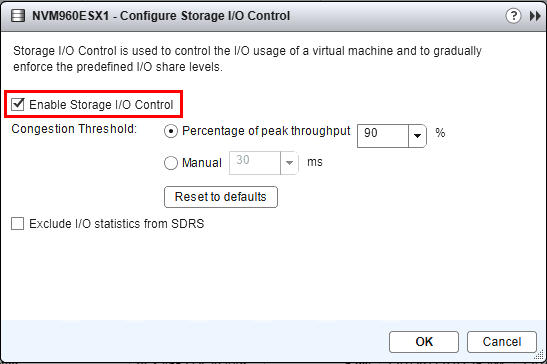
ویژگی NIOC
این ویژگی در سطح شبکه مجازی از نوع vDS فعال می شود و تضمین کننده مدیریت پهنای باند شبکه به ازای هر هاست می باشد. در نسخه 3 از ویژگی NIOC یک مکانیزم جدید معرفی شد که براساس آن پهنای باندی برای ترافیک های سیستمی مانند FT یا vMotion براساس ظرفیت کارت شبکه به ازای هر هاست رزرو خواهد شد. همچنین در این نسخه به ازای هر ماشین مجازی می توانید میزان پهنای باند مورد نیاز را نیز پیکربندی نمایید که این تنظیم در بخش تنظیمات شبکه vDS و در قسمت Network Resource Pool می باشد که براساس موارد موجود در این قسمت شما می توانید میزان پهنای باند مورد نیاز برای ماشین های مجازی خود را تنظیم کنید.
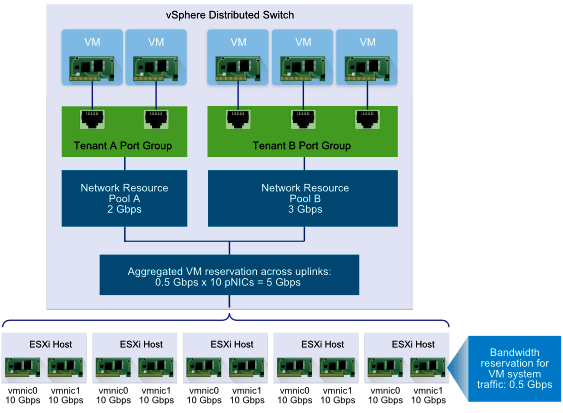
به منظور فعالسازی این ویژگی زمانیکه vDS خود را ایجاد کردید، گزینه Network I/O Control را به حالت Enabled تغییر دهید و جهت استفاده از ویژگی رزرو پهنای باند برای ترافیک های سیستمی می توانید از بخش پیکربندی vDS در قسمت Resource Allocation وارد بخش System Traffic شده و تنظیمات مورد نظر خود را اعمال کنید. در این بخش موارد زیر وجود دارند:
در بخش Shares که عددی بین 1 تا 100 می باشد، می توانید اولویت یک ترافیک سیستمی نسبت به سایر ترافیک ها را تغییر دهید. هرچقدر این عدد بالاتر باشد، سهم آن ترافیک سیستمی نسبت به بقیه از کل پهنای باند موجود بر روی کارت شبکه بیشتر خواهد بود.
در بخش Reservation حداقل میزان پهنای باند در واحد Mbps برای یک ترافیک سیستمی تعیین خواهد شد. این میزان به عنوان یک گارانتی برای آن ترافیک سیستمی خواهد بود که در هر شرایطی این حداقل میزان در اختیار آن نوع ترافیک قرار داده خواهد شد. باید در نظر داشته باشید که در مجموع، برای تمام ترافیک های سیستمی، نمی توان بیشتر از 75 درصد کل پهنای باند کارت شبکه را رزرو کرد.
در بخش Limit حداکثر میزان استفاده از پهنای باند توسط یک ترافیک سیستمی تعیین می شود. این مقدار می تواند براساس واحد مگابیت بر ثانیه و یا گیگابیت بر ثانیه باشد.
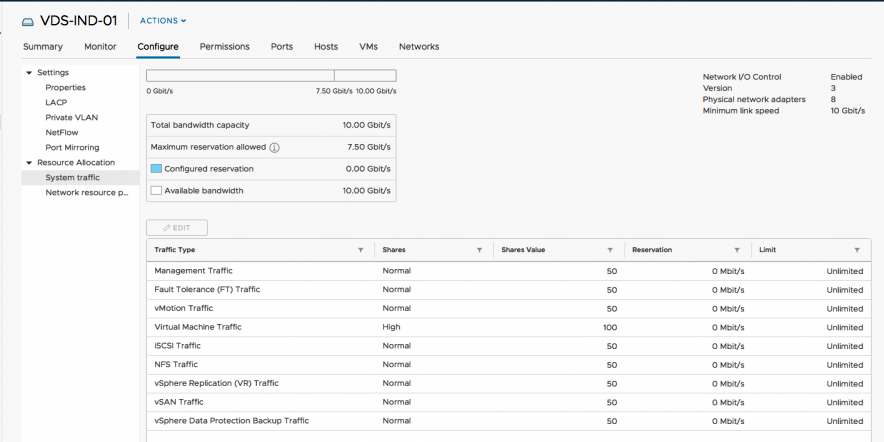
مطالب بالا تمام آنچه که برای این بخش مورد نیاز بود را شامل می شود اما از مطالعه فایل های PDF ارائه شده توسط شرکت VMware غافل نشوید. برای آشنایی با بخش های دیگر این صفحه را دنبال کنید.
ببخشید، برای نوشتن دیدگاه باید وارد بشوید